Kaip prijungti spausdintuvą prie tinklo?
Pagrindinis tinklo spausdintuvo pranašumas, palyginti su įprastu, yra jo gebėjimas susidoroti su dideliu darbo kiekiu. Biuro darbuotojams dažnai tenka susidurti su spausdintuvo perkrovos problema.

Straipsnio turinys
Kaip sukurti spausdintuvo tinklą
Pirma, būtina nustatyti techninę klausimo dalį. Norėdami tai padaryti, jums reikės kompiuterio, spausdinimo įrenginio su tvarkyklėmis, taip pat kitų kompiuterių, kuriuose reikia spausdinti dokumentus. Kompiuteryje, prie kurio prisijungiama per USB kabelį, turite įsitikinti, kad yra tvarkyklių, kad prijungtas įrenginys tinkamai veiktų. Tada reikia teisingai sukonfigūruoti parametrus. Asmeniniai kompiuteriai, prijungti prie tinklo, turi būti toje pačioje darbo grupėje, disponuoti asmenvardžiai.

Dirbame su Windows 7
Šioje sistemoje reguliavimas yra gana paprastas. Pirmiausia turite įsitikinti, kad kompiuteriai, kuriuos jungiate prie to paties tinklo, yra toje pačioje darbo grupėje. Pagal sistemos nustatymus taip jis vadinamas. Tada turite išjungti slaptažodžio užklausos funkciją. Turite eiti į valdymo skydelį, į tinklo centrą. Kairėje pasirinkite eilutę „Keisti nustatymus“, spustelėkite kairįjį pelės klavišą spustelėkite pas ją. Iššokančiajame dialogo lange turite įsitikinti, kad parametrai yra teisingi. Jei reikia suteikti neribotą prieigą prisijungusiems vartotojams, turite pažymėti langelį šalia eilutės „Išjungti bendrinimą naudojant apsaugą slaptažodžiu“.
Tada turite atidaryti skirtuką „Įrenginiai ir spausdintuvai“, tai daroma per paiešką „Pradėti“. Iššokančiame dialogo lange turite pasirinkti įrenginį, kuriame norite atlikti operacijas. Dešiniuoju pelės mygtuku spustelėkite ir eikite į „Ypatybės“. Tada turite eiti į prieigos, atidaryti prieigos nustatymus. Atsiras įrašo valdymo dialogo langas, kuriame turėsite leisti atlikti pakeitimus kompiuteryje. Tada ypatybėse pažymėkite langelį šalia eilutės "prieiga", tada turėsite sugalvoti ir įvesti įrenginio tinklo pavadinimą.
Dirbame su Windows 10
Norėdami suteikti neribotą prieigą prie kelių kompiuterių prie vieno įrenginio per tinklą, turite atlikti keletą nustatymų. Lengviausias būdas yra per skyrių „Parinktys“.
- Turite pasirinkti „Įrenginiai“ ir pasirinkti įrenginį.
- Dešiniuoju pelės mygtuku spustelėkite jį, pasirinkite „Ypatybės“, eik prieigose.
- Iššokančiajame dialogo lange turite pažymėti langelį šalia eilutės „Bendrinimas“.
Parametrų reguliavimas baigtas.

Kaip bendrinti spausdintuvą tinkle sistemoje „Windows 10“.
Turite suaktyvinti prieigą prie tinklo centro. Būtina suaktyvinti aptikimo parinktis, taip pat visų failų bendrinimą. Norėdami tai padaryti, turite eiti į ypatybes adapterį, pažymėkite žymimąjį laukelį šalia atitinkamos eilutės. Be to, rekomenduojama eiti į paslaugų valdymą, ten rasti „Paskelbti išteklius“, paleisti jį, pažymėti atitinkamą langelį šalia eilutės „Autostart“.
Po to galite pradėti pagrindinę įrenginio sąranką. Atidarykite nustatymus, eikite į skyrių „Įrenginiai“, tada „Spausdintuvai ir skaitytuvai“.Ten spustelėkite norimą įrenginį, iššokančiajame lange spustelėkite „Tvarkyti“. Atsidarys langas, kuriame turite pasirinkti „Spausdintuvo ypatybės“, tada turite eiti į skirtuką „Prieiga“, ten reikia pažymėti langelį šalia prieigos eilutės. Prijungtuose kompiuteriuose turite įjungti nustatymą „Spausdinimo užduočių atvaizdavimas“.
Bendrinimo nustatymas
Pirmiausia turite nustatyti tinklą, kaip aprašyta aukščiau, kaip tai padaryti teisingai. Turite įsitikinti, kad visi kompiuteriai yra prijungti prie tos pačios darbo grupės, esančios tame pačiame tinkle. Norėdami patikrinti, ar viskas tinkamai sukonfigūruota, galite eiti į Explorer. Tinklo skirtuke bus rodomi kompiuteriai, esantys tame pačiame vietiniame tinkle. Jei, be tinklo administratoriaus, nėra kitų kompiuterių, tai reiškia, kad kai kurie nustatymai buvo atlikti neteisingai.
Be tinklo niuansų, turite įsitikinti, kad kompiuteryje jūs prie kurio kabeliu prijungiamas periferinis įrenginys, įdiegiamos reikalingos tvarkyklės, kurios užtikrins kokybišką, nepertraukiamą įrenginio veikimą.
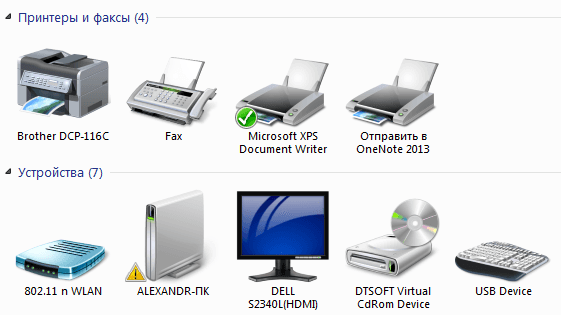
Kaip bendrinti spausdintuvą tinkle sistemoje „Windows 7“.
Paleidžiame „Explorer“, skirtuke „Tinklo kaimynystė“, jei tinklas sukonfigūruotas teisingai, bus rodomi prijungti kompiuteriai.
 Kairysis spustelėjimas kaip reikia PC, jei viskas sukonfigūruota teisingai, spausdintuvas bus rodomas iššokančiame dialogo lange. Spustelėkite Dešiniuoju pelės mygtuku spustelėkite jį, sąraše pasirinkite „Prisijungti“, spustelėkite ant jo. Ryšys vyksta per minutę, užmezgus ryšį, nedelsiant pagaminta visų tvarkyklių nustatymas.
Kairysis spustelėjimas kaip reikia PC, jei viskas sukonfigūruota teisingai, spausdintuvas bus rodomas iššokančiame dialogo lange. Spustelėkite Dešiniuoju pelės mygtuku spustelėkite jį, sąraše pasirinkite „Prisijungti“, spustelėkite ant jo. Ryšys vyksta per minutę, užmezgus ryšį, nedelsiant pagaminta visų tvarkyklių nustatymas.- Po to, į plokštės valdiklį, skirtuke „Įrenginiai“ turite rasti prijungtą įrenginį, dešiniuoju pelės mygtuku spustelėkite jį, pasirinkite „Nustatyti kaip numatytąjį“
- Atlikus operacijas, bet kuriame teksto ar grafikos rengyklėje spustelėjus mygtuką „Spausdinti“, failai bus siunčiami į spausdintuvą, prijungtą prie vietinio tinklo, jums tereikia patvirtinti operacijos faktą.
Jei jungiant spausdintuvą prie kompiuterio įvyksta kokia nors klaida, pvz., „Windows negali prisijungti prie spausdintuvo“ arba rodomas koks nors klaidos kodas, turite atlikti šiuos veiksmus.
Sprendimas yra gana paprastas ir iš tikrųjų padeda pašalinti 100% klaidų. Turite atidaryti Valdymo skydą, tada ten rasti "Kompiuterio valdymas". IN atidaryta lange raskite skirtuką „Paslaugos“. Jau šiame lange bus pateiktas visas aktyvių paslaugų sąrašas. Tarp jų reikia rasti „Print Manager“, dešiniuoju pelės mygtuku spustelėkite jį, pasirinkite „Stop“. Po to turite iš naujo paleisti kompiuterį. Tada dar kartą pakartokite spausdintuvo prijungimo per vietinį tinklą procedūrą.
Kaip pridėti spausdintuvą prie tinklo
 Bandydami prisijungti prie kompiuterio per USB kabelį, turite nurodyti, kad tai „Vietinis spausdintuvas“. Ypatingą dėmesį reikėtų atkreipti į tai, kad be atitinkamų įrenginio tvarkyklių jis neveiks. Jie yra diske, kuris turėtų būti dėžutėje su įrenginiu. Jei nėra disko su tvarkyklėmis, galite lengvai jas rasti ir atsisiųsti internete. Atsisiuntę įdiekite. Kai diegimo procesas bus baigtas, turite eiti į nustatymų dialogo langą; dažnai jis iškart rodomas. Ten turite pažymėti langelį šalia eilutės „Prieigos leidimas“. Tai reiškia, kad kiti kompiuteriai, prijungti prie tinklo tame pačiame tinkle kaip ir spausdintuvas, galės juo naudotis.
Bandydami prisijungti prie kompiuterio per USB kabelį, turite nurodyti, kad tai „Vietinis spausdintuvas“. Ypatingą dėmesį reikėtų atkreipti į tai, kad be atitinkamų įrenginio tvarkyklių jis neveiks. Jie yra diske, kuris turėtų būti dėžutėje su įrenginiu. Jei nėra disko su tvarkyklėmis, galite lengvai jas rasti ir atsisiųsti internete. Atsisiuntę įdiekite. Kai diegimo procesas bus baigtas, turite eiti į nustatymų dialogo langą; dažnai jis iškart rodomas. Ten turite pažymėti langelį šalia eilutės „Prieigos leidimas“. Tai reiškia, kad kiti kompiuteriai, prijungti prie tinklo tame pačiame tinkle kaip ir spausdintuvas, galės juo naudotis.
Norėdami patikrinti, ar nustatymai teisingi, turite išspausdinti bandomąjį puslapį naudodami kompiuterį, kuris nėra tiesiogiai prijungtas prie įrenginio.
Sunkumai nustatant tinklo spausdintuvą
- Dauguma bendras Sunkumai bandant prijungti spausdintuvą prie vietinio tinklo, kuriame jau yra keli kompiuteriai, yra tai, kad spausdintuvo nėra skirtuke „Tinklo kaimynystė“. Tai gali sukelti daugybė priežasčių, iš kurių pirmoji yra neteisingi spausdintuvo prijungimo prie tinklo nustatymai. Galbūt kažkur vartotojas pamiršo pažymėti langelį šalia eilutės, kuri suteikia bendrą prieigą prie įrenginio. Pirmiausia reikia patikrinti visus spausdintuvo nustatymus, kompiuterio, prie kurio jis fiziškai prijungtas per USB kabelį arba kompiuterio administratorius vietinis tinklas, kai prijungtas per „Bluetooth“. Greičiausiai kažkas nurodyta neteisingai.
 Antroji priežastis yra ta, kad spausdintuvas yra kitoje vietinio tinklo darbo grupėje. Tai galima nesunkiai ištaisyti, tereikia prijungti prie norimos darbo grupės, kurioje yra visi kompiuteriai.
Antroji priežastis yra ta, kad spausdintuvas yra kitoje vietinio tinklo darbo grupėje. Tai galima nesunkiai ištaisyti, tereikia prijungti prie norimos darbo grupės, kurioje yra visi kompiuteriai.- Trečioji priežastis yra šiek tiek sudėtingesnė, tai yra tinkamos programinės įrangos trūkumas arba neteisingas jos įdiegimas. Būtina iš naujo įdiegti prijungto įrenginio tvarkykles, taip pat patikrinti, ar sistemoje nėra kenkėjiškų failų ir programų.
- Ketvirta priežastis yra labiausiai rimta, ją sudaro problemos, susijusios su fiziniu ryšiu su vienu iš kompiuterių. Galbūt problema slypi USB kabelyje; norėdami tai patikrinti, galite pabandyti naudoti kitą. Jei su kabeliu viskas gerai, vadinasi, problema yra vidiniuose spausdintuvo komponentuose arba kompiuterio, prie kurio prijungtas spausdintuvas, USB prievade.Norėdami išspręsti šią problemą, turėsite pasinaudoti specialisto paslaugomis arba, jei gedimas rimtas, galėsite nuvežti spausdintuvą remontuoti pagal garantiją.





